¿Tiene un problema de cuenta de Microsoft. ¿Necesitamos corregir la notificación de su cuenta de Microsoft cada vez que inicia sesión en su PC con Windows? ¿O aparece el mensaje de error a intervalos aleatorios cuando usa su computadora?
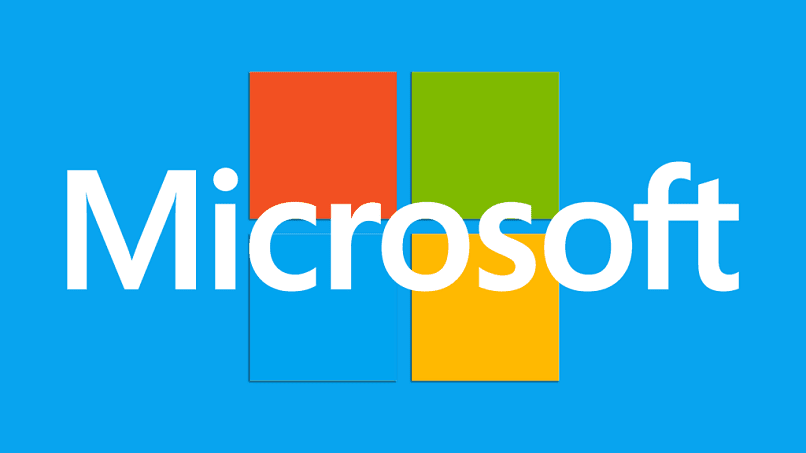
Lo más probable es que reciba este error porque hay un problema con la configuración de experiencias compartidas de Windows 10, una característica que le permite compartir archivos fácilmente entre varios dispositivos de Windows. Windows también puede mostrar el error del problema de la cuenta de Microsoft debido a la corrupción del sistema de archivos, o si su PC no puede sincronizar la información de su cuenta con el servidor de Microsoft.
Aunque este error a menudo se presenta después de un cambio de contraseña reciente, es posible encontrar el problema incluso sin cambiar la contraseña de su cuenta. Consulte las soluciones de solución de problemas a continuación para solucionar el problema.
Eliminar cuentas no utilizadas o desconocidas
Vaya al menú de la cuenta de Windows y asegúrese de que las credenciales de su cuenta sean correctas. También debe eliminar cualquier cuenta no utilizada o no reconocida conectada a su dispositivo.
- Vaya a Configuración > Cuentas > Correo electrónico y cuentas y asegúrese de que las cuentas en la sección Cuentas utilizadas por correo electrónico, calendario y contactos sean correctas.
- Para eliminar una cuenta no reconocida, seleccione la cuenta y seleccione el botón Administrar.
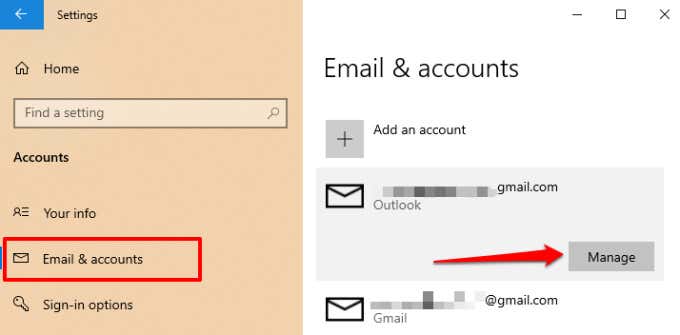
- En las ventanas de configuración de la cuenta, seleccione Eliminar cuenta de este dispositivo y seleccione el icono Eliminar en la página siguiente para continuar.
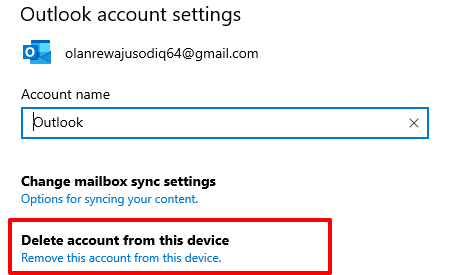
Si la cuenta afectada es suya, eliminar y volver a agregar la cuenta podría solucionar el problema.
Cómo volver a agregar una cuenta en Windows 10
Recomendamos reiniciar su computadora antes de volver a agregar una cuenta que acaba de eliminar. Cuando su PC vuelva a encenderse, siga los pasos a continuación para volver a agregar su cuenta.
1. Vaya a Configuración > Cuenta > Correo electrónico y cuentas y haga clic en Agregar una cuenta.
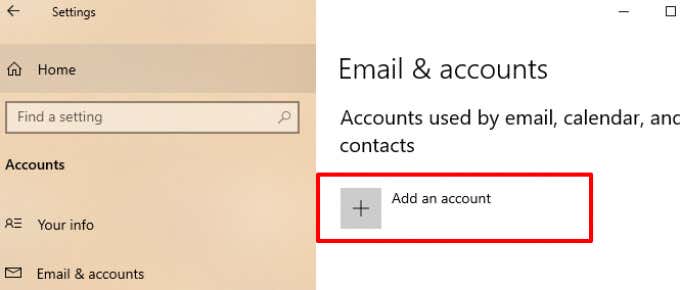
2. Seleccione su proveedor de cuenta para continuar.
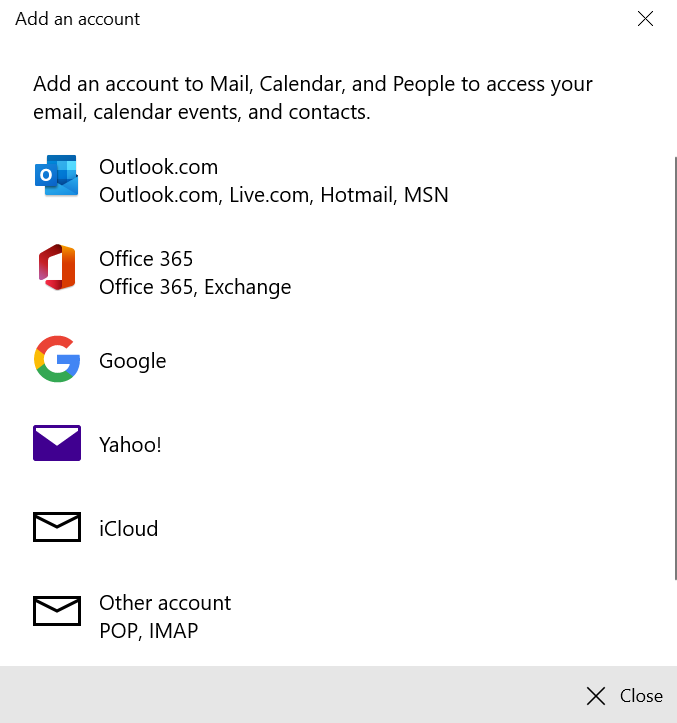
3. Ingrese las credenciales de su cuenta en el cuadro de diálogo provisto y proporcione otra información relevante para volver a conectar su cuenta.
Desactivar experiencias compartidas
Deshabilitar la función Experiencias compartidas es una manera fácil de deshacerse del error Necesitamos corregir su cuenta de Microsoft. Si no posee ni utiliza varios dispositivos Windows, no es necesario que habilite la función.
1. Abra la Configuración de Windows, seleccione Sistema, seleccione Experiencias compartidas en la barra lateral y desactive la opción Compartido entre dispositivos.
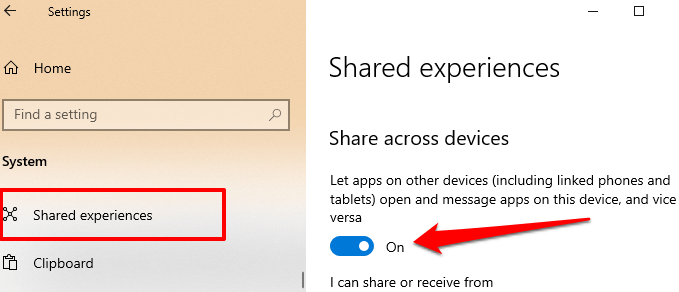
2. También debe desactivar el uso compartido cercano.
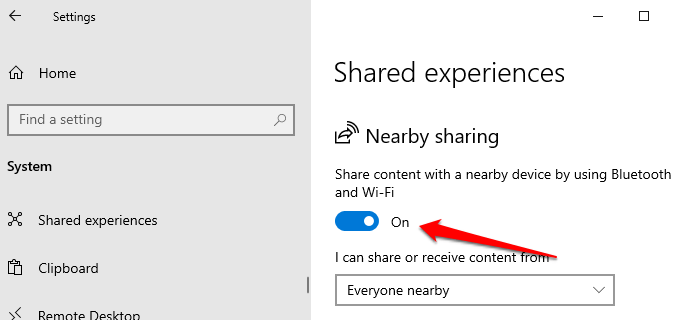
Windows ya no debería mostrar el error cuando inicia sesión con su cuenta local o de Microsoft.
Cambiar a una cuenta local
Varios usuarios de Windows pudieron poner fin a este problema impidiendo que Windows iniciara sesión en todas las aplicaciones de Microsoft automáticamente. Esto significa iniciar sesión en su PC con una cuenta local (es decir, una cuenta fuera de línea), en lugar de su cuenta de Microsoft. Para desconectar su cuenta de Microsoft como una opción de inicio de sesión, vaya a Configuración > Cuentas > Su información y haga clic en Dejar de iniciar sesión en todas las aplicaciones de Microsoft automáticamente.
En algunas compilaciones/versiones de Windows 10, esta opción está etiquetada como Iniciar sesión con una cuenta local. Si no tiene una cuenta local en su PC, Windows le pedirá que cree una.
Crear una cuenta local en Windows 10
Recomendamos crear una cuenta local antes de desconectar la cuenta de Microsoft de las opciones de inicio de sesión. Siga los pasos a continuación para hacerlo.
1. Vaya a Configuración > Cuentas > Familia y otros usuarios y seleccione Agregar a otra persona a esta PC en la sección Otros usuarios.
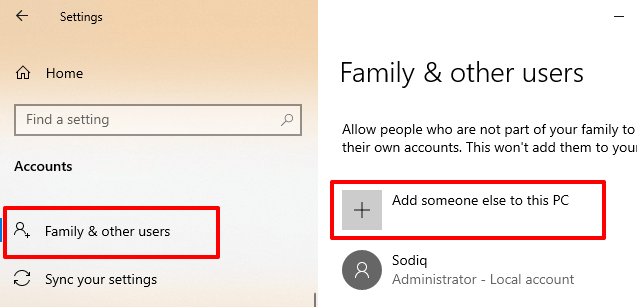
2. En la página de configuración de la cuenta de Microsoft, seleccione No tengo la información de inicio de sesión de esta persona.
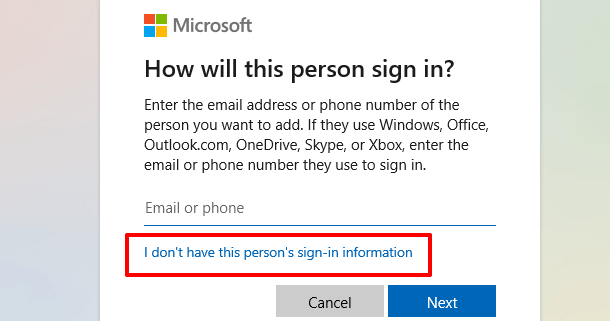
3. En la página siguiente, seleccione Agregar un usuario sin una cuenta de Microsoft.
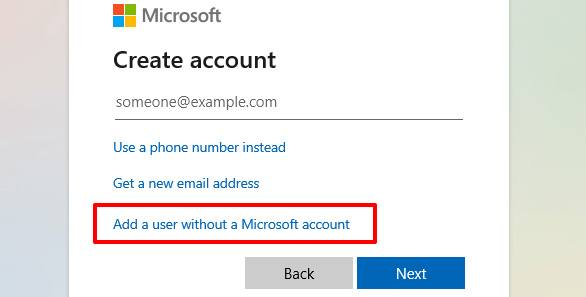
4. Ingrese las credenciales de la cuenta (nombre de usuario y contraseña) y seleccione Siguiente para continuar.
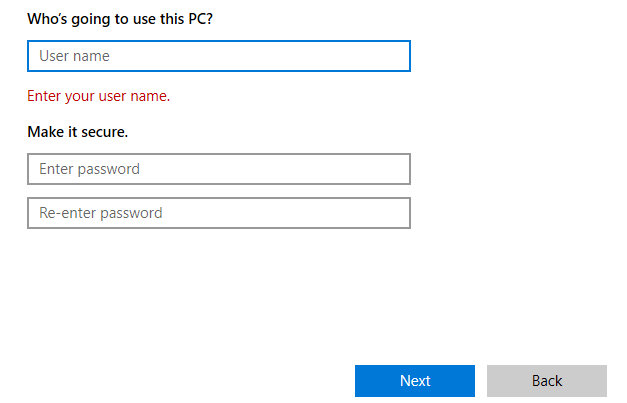
5. También debe asegurarse de que la cuenta tenga acceso administrativo. Haga clic en la cuenta y seleccione Cambiar tipo de cuenta.
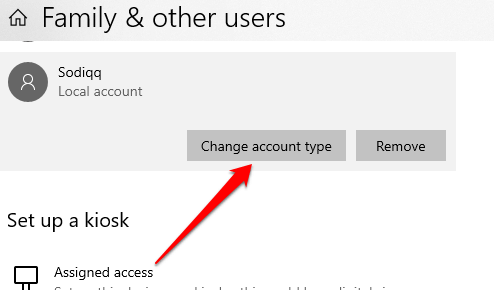
6. Haga clic en el menú desplegable Tipo de cuenta, elija Administrador y seleccione Aceptar.
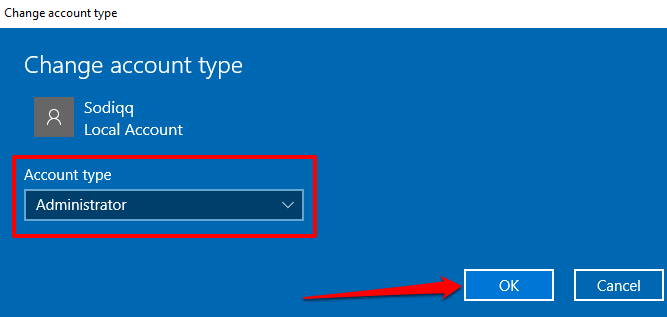
Reinicie su computadora, inicie sesión con la cuenta local y verifique si eso detiene la notificación de error Necesitamos corregir su cuenta de Microsoft.
Actualizar Windows
Asegúrese de tener instalada la última versión de Windows 10 en su PC. Una versión de Windows desactualizada, inestable o llena de errores puede causar que algunas funciones no funcionen correctamente. Abra la aplicación Configuración, seleccione Actualización y seguridad, seleccione Windows Update e instale las actualizaciones pendientes en la página.
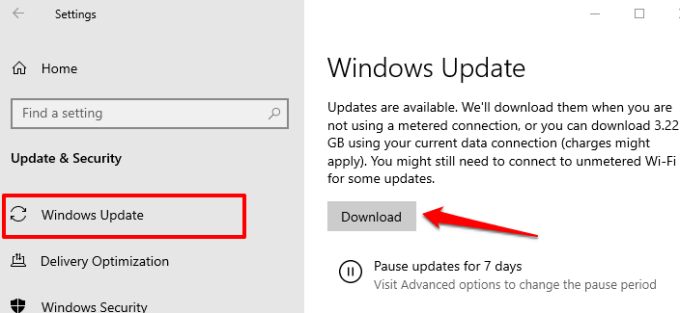
Realizar una restauración del sistema
Por el contrario, si las notificaciones de error surgieron después de instalar una actualización de Windows o hacer algunos cambios en la configuración de su cuenta, revierta su PC a una condición anterior sin errores. Puede hacerlo a través de la función Restaurar sistema, una herramienta de protección del sistema que crea una copia de seguridad de la configuración, los archivos del sistema, los controladores, los archivos de registro, etc. de su PC.
Si Restaurar sistema está habilitado en su PC, Windows realizará automáticamente una copia de seguridad de su configuración y creará un punto de restauración cada semana. Dirígete al menú Protección del sistema de Windows ( Panel de control > Sistema > Protección del sistema > Restaurar sistema ) y selecciona el último punto de restauración antes de que ocurriera el problema Necesitamos solucionar tu cuenta de Microsoft.
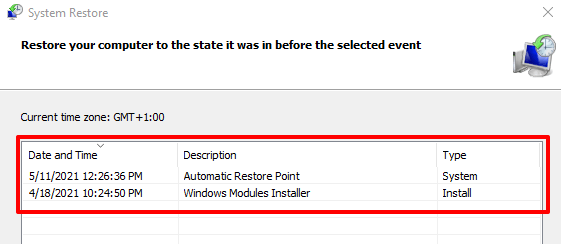
Eso deshará la configuración o el error que está causando la molesta notificación de error. Consulte esta guía sobre cómo crear y usar Restaurar sistema en Windows 10 para obtener más información sobre el uso de puntos de restauración para deshacer fallas persistentes del sistema.
Comprobar si hay daños en los archivos del sistema
También vale la pena mencionar que Windows puede enviar de manera persistente la notificación Necesitamos reparar su cuenta de Microsoft en su pantalla si algunos archivos que alimentan Microsoft Store, OneDrive y otras aplicaciones conectadas a su cuenta de Microsoft están dañados o faltan.
No hay forma de saber con certeza si los archivos están corruptos o no. Sin embargo, puede usar la herramienta integrada Comprobador de archivos del sistema (SFC) para verificar la integridad de los archivos del sistema. La utilidad también puede ayudar a corregir y reparar archivos corruptos del sistema. Si probó las técnicas de solución de problemas anteriores y el error continúa, siga los pasos a continuación para ejecutar el Comprobador de archivos del sistema.
1. Escriba powershell en la barra de búsqueda de Windows y seleccione Ejecutar como administrador en el panel de resultados.
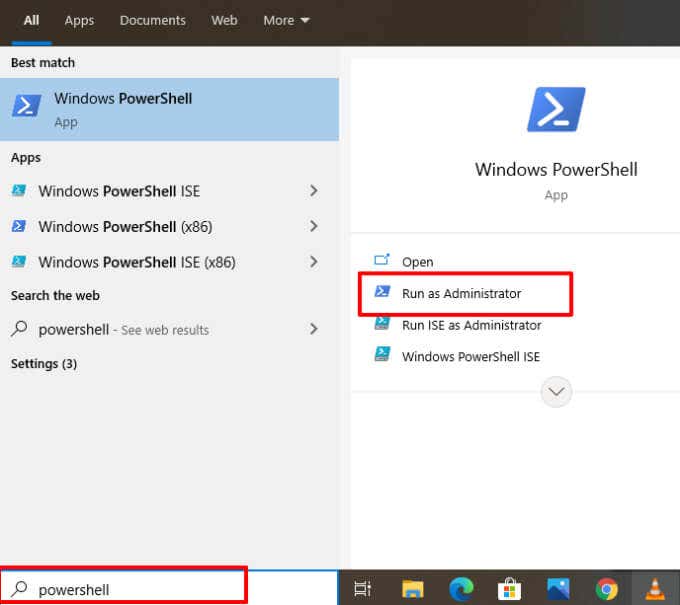
Eso lanzará una versión elevada de la consola de PowerShell con privilegios administrativos.
2. Escribe o pega sfc /scannow en la consola y presiona Enter .
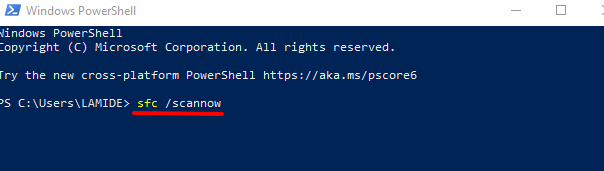
El comando le indicará al Comprobador de archivos del sistema que escanee el sistema de archivos de su PC y repare el sistema de archivos corrupto. Luego, use la utilidad Check Disk (CHKDSK) para ubicar y reparar los sectores defectuosos en su disco duro.
3. Escriba o pegue chkdsk C: /r en la consola elevada de PowerShell y presione Entrar.
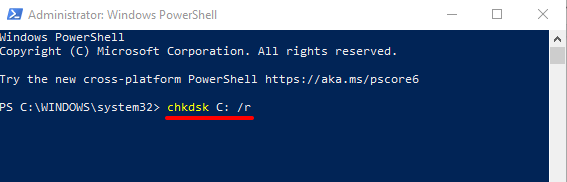
4. Lo más probable es que se le pida que programe el análisis Verificar disco si su unidad está en uso. Presione y en su teclado, presione Entrar y reinicie su computadora.
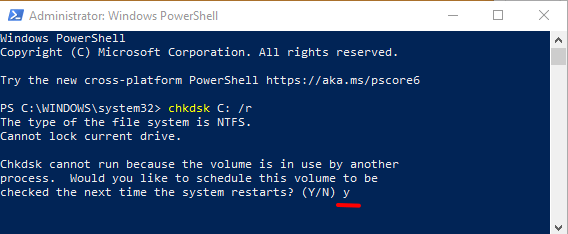
Reinicie su computadora cuando se complete el escaneo y verifique si eso detiene el mensaje de error Necesitamos corregir su cuenta de Microsoft.
La herramienta Administración y mantenimiento de imágenes de implementación (DISM) es otra herramienta integrada para reparar archivos corruptos del sistema. Lea esta guía sobre el uso de DISM (y otras herramientas del sistema) para reparar archivos corruptos y hacer que su computadora vuelva a funcionar normalmente. Háganos saber cuál de estas técnicas o herramientas ayudaron a resolver el problema.








